Maneiras fáceis de gravar programas de TV para o computador em 2025
Por Santos • 2025-10-23 18:45:24 • Soluções comprovadas
Gravar TV no computador é muito fácil. Com todos os novos dispositivos, aplicativos e serviços, você pode facilmente assistir a canais de TV no seu PC, desde que ele tenha o hardware necessário para esse tipo de sinal. Esse tipo de configuração pode ser necessário se você não tiver uma smart TV.
Portanto, para facilitar as coisas para você, as seguintes seções explicam como usar seu computador para gravar canais de TV com alguns gravadores de vídeo digitais baratos (DVRs) ou serviços similares. Além disso, uma das seções aqui também explica a melhor maneira de gravar TV em um PC sem precisar de hardware extra e sem nenhum plano de assinatura mensal ou anual.
- Parte 1.Aplicativos para gravar programas de TV no computador
- Parte 2.Melhor alternativa para gravar TV
Parte 1: Aplicativos para gravar programas de TV no computador
Na ausência de uma smart TV (ou mesmo que você tenha uma mas não a queira usar por algum motivo), existem outras maneiras de gravar a rede de TV, desde que você tenha um computador desktop ou laptop conectado à Internet.
A seguir está uma lista de serviços que, quando usados em conjunto com dispositivos compatíveis, podem ajudá-lo a fazer isso:
Tablo
O Tablo é uma placa de sintonização de TV embutida, ou seja, é um hardware de DVR. Quando conectado a um computador, ele pode gravar canais OTA de maneira muito fácil. Apenas é necessário que você tenha uma configuração de rede decente em sua casa e que tudo esteja bem conectado de acordo com as instruções. Com um disco rígido embutido, este DVR não requer nenhum armazenamento adicional para salvar os vídeos gravados. Depois de comprar o Tablo, você pode continuar usando o serviço gratuitamente ou ir para um plano de assinatura para acessar os recursos avançados que o fornecedor oferece.
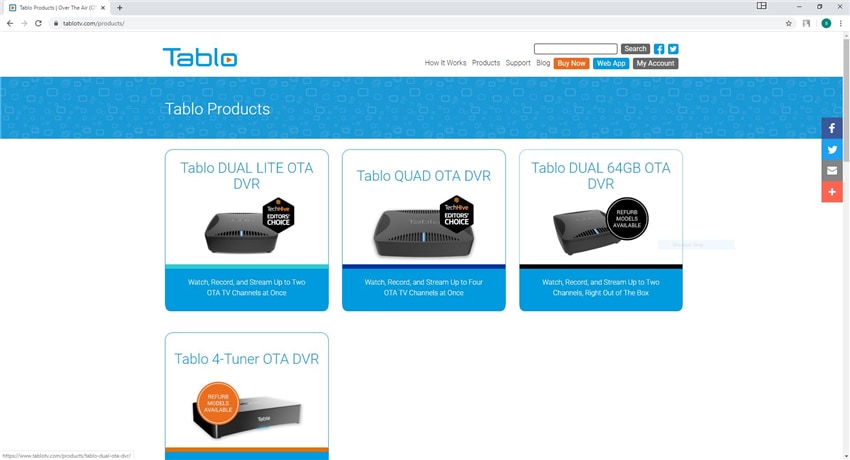
Plex TV
O Plex é um serviço mensal, anual ou vitalício baseado em assinatura que pode ser usado no seu computador, desde que tenha uma placa de sintonização de TV e esteja conectado à Internet. O processo de gravação de TV com o Plex é muito simples. Tudo o que você precisa fazer é comprar seu plano de assinatura preferido e entrar em sua conta. Com um painel dedicado, ferramentas de controle parental e análises detalhadas, você tem controle total sobre os conteúdos do serviço. Além disso, o Plex também permite sincronizar seu smartphone para assistir filmes ou ouvir música no modo offline.
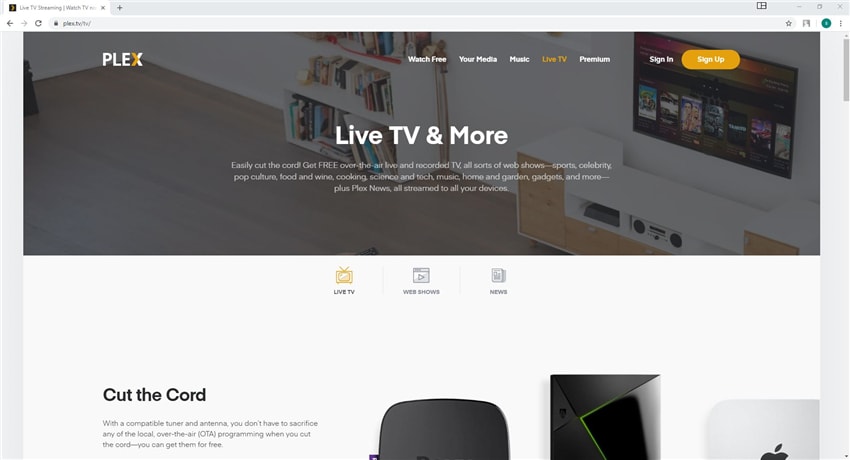
Emby
É um serviço completo de streaming de mídia e gerenciamento de DVR que permite que você assuma o controle total do conteúdo que seu computador recebe através da placa sintonizadora de TV que ele tem. Sobre os preços, os principais serviços da Emby estão disponíveis com assinatura mensal, anual e vitalícia e podem ser pagos via PayPal ou cartão bancário.
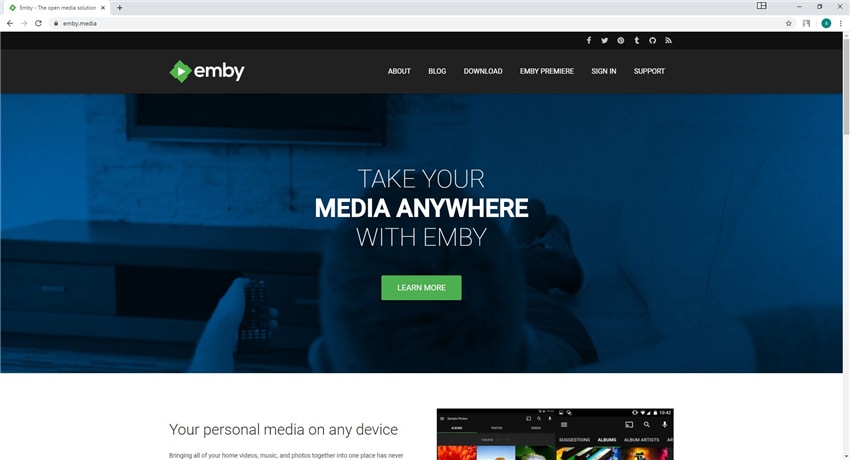
HDHomeRun DVR
Se você tem acesso ao sintonizador HDHomeRun e ele está conectado à sua rede doméstica através de qualquer meio (por exemplo, armazenamento conectado à rede (NAS)), você pode usar o serviço HDHomeRun DVR gratuitamente, pois ele vem junto com o próprio sintonizador. No entanto, se você não tiver o sintonizador, deve pagar uma pequena quantia para comprar o serviço DVR e começar a usá-lo para gravar TV no computador.
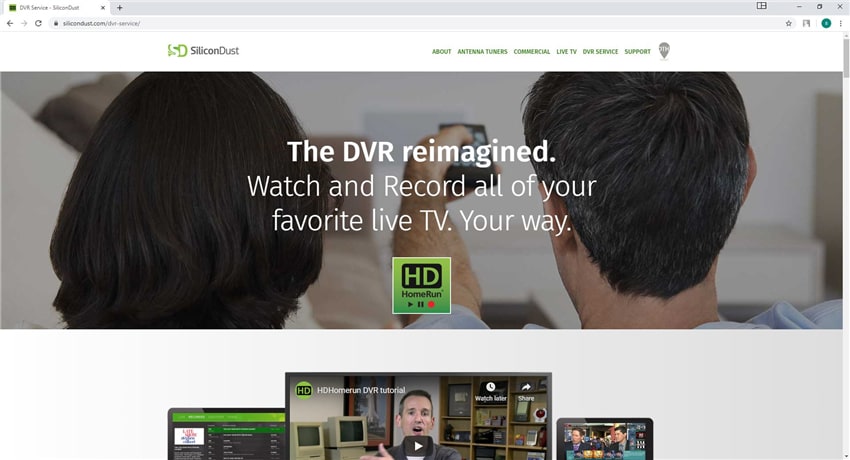
Parte 2: Melhor alternativa para gravar TV
Se você não gostar dos métodos acima, tente usar o Wondershare UniConverter. Ao contrário dos programas mencionados, esta poderosa ferramenta é divertida e fácil de usar. Por exemplo, você pode gravar a tela inteira, arrastar os controles e selecionar apenas uma parte ou inserir as dimensões manualmente. Depois de definir uma área de gravação, é possível escolher um microfone e uma webcam para fazer narrações de voz e criar o efeito Picture-in-Picture. Além disso, você pode personalizar a qualidade de saída, a taxa de quadros, o formato e a localização da pasta.
Wondershare UniConverter - Melhor gravador de tela para Mac/Windows
 Wondershare UniConverter - Melhor conversor de vídeo para Mac/Windows
Wondershare UniConverter - Melhor conversor de vídeo para Mac/Windows

- Grave programas de TV no computador em ecrã inteiro ou área personalizada.
- Grave a tela do computador com o efeito Picture-in-Picture usando a webcam ou um dispositivo conectado.
- Aplique narrações de voz na sua gravação usando um microfone interno/externo.
- Adicione anotações nas gravações, como formas, adesivos, linhas e textos.
- Converta os clipes gravados para MOV, FLV, MTS, DV, MP4, MP3, M4A, OGG, etc.
- Edite os clipes gravados aparando, cortando, adicionando marcas d'água, aplicando legendas e muito mais.
- Melhor gravador de tela para Mac OS X 10.9+ (incluindo Catalina) e Windows 10/8/7.
Siga os passos seguintes para gravar um programa de TV no seu computador Mac ou Windows com o Wondershare UniConverter:
Passo 1Inicie a ferramenta de gravação de tela.
Instale e inicie o Wondershare UniConverter no seu computador. Depois, clique na guia do Gravador de Tela e, de seguida, no ícone do Gravador de Tela.
![]()
Passo 2Defina a área de gravação.
Clique e arraste as alças para definir uma região de gravação personalizada. Outra opção é clicar no menu por baixo do ícone de corte e escolher se deseja gravar em Ecrã inteiro ou no modo Personalizar. Se optar pelo modo Personalizar, pode inserir as dimensões do quadro antes de clicar em Bloquear a Proporção.
![]()
Passo 3Escolha as preferências de gravação.
Você quer adicionar narrações de voz por cima do programa de TV gravado? Ou quer aplicar um efeito PIP usando a câmera do computador ou um dispositivo conectado? Faça isso nas seções Microfone e Webcam. Também pode gravar o som do sistema através do menu Alto-falante.
![]()
Agora, clique no botão Configurações (ícone de engrenagem), por baixo do botão REC. Em seguida, escolha o formato de saída, a taxa de quadros, a qualidade e a pasta de destino para o arquivo gravado. Você também pode inserir o horário de início e de fim da gravação e personalizar os atalhos do teclado.
![]()
Passo 4Comece a gravar o programa de TV.
Clique no botão REC para começar a gravação do programa de TV. Durante a gravação, acesse a barra de tarefas da gravação e clique no botão Anotação para adicionar textos, formas, linhas, setas e desenhos. Você também pode tirar uma captura de tela de um determinado momento e salvá-la como JPG. Por último, clique no botão Parar, para finalizar a captura de tela. Visualize o vídeo e faça as edições necessárias com a ferramenta Editor de Vídeo para deixá-lo mais atraente e cativante.
![]()
Conclusão
Existem muitas opções para gravar TV no computador e a maioria delas requer uma assinatura mensal ou anual. Isso significa que você terá que pagar alguma coisa regularmente. Se essa opção não lhe agrada, pode tentar a melhor abordagem, ou seja, usar um dos aplicativos de gravação de tela mais robustos. O Wondershare UniConverter não só permite gravar TV no PC com muitas ferramentas avançadas, mas também permite que você edite os vídeos, adicione legendas e efeitos e até mesmo os grave em um disco óptico para adicionar à sua coleção de vídeo pessoal.
A sua caixa de ferramentas completa
 Batch convert MOV to MP4, AVI, 3GP and vice versa easily.
Batch convert MOV to MP4, AVI, 3GP and vice versa easily. 


Santos
staff Editor